
इस निर्देश में विंडोज 10 डिस्क से बिटॉकर एन्क्रिप्शन को हटाने के तरीकों का विवरण। यदि आप डिस्क की सामग्री खोलते हैं, तो कोई पहुंच नहीं है, तो कोई एक्सेस कुंजी नहीं है, दुर्भाग्यवश, एकमात्र विधि अक्षम बिटलॉकर अक्षम है - इस डिस्क को स्वरूपित करना डेटा हानि के साथ।
डिस्क या फ्लैश ड्राइव से बिटकॉलर एन्क्रिप्शन को हटा रहा है
सबसे पहले, पूर्व-स्थापित Windows 10 के साथ कुछ लैपटॉप और पीसी के बारे में एक ही पल के बारे में वे डिफ़ॉल्ट "डिवाइस एन्क्रिप्शन" फ़ंक्शन पर हो सकते हैं, जो मैन्युअल रूप से एन्क्रिप्शन बिटलॉकर को सक्षम नहीं किया गया है। यदि सिस्टम डिस्क को खरीदते समय एन्क्रिप्ट किया गया है, तो एन्क्रिप्शन को अक्षम करने के लिए, इन चरणों का पालन करें (विंडोज 10 के साथ किसी भी कंप्यूटर पर ऐसी चीजें हैं):
- पैरामीटर पर जाएं - अपडेट और सुरक्षा।
- बाएं मेनू पर, "डिवाइस एन्क्रिप्शन" का चयन करें और डिवाइस एन्क्रिप्शन को डिस्कनेक्ट करें।
- साथ ही, "डिवाइस एन्क्रिप्शन" आइटम पैरामीटर में पाया जा सकता है - सिस्टम - सिस्टम के बारे में।
यदि आपको डिस्क या फ्लैश ड्राइव के लिए बिटलॉकर को अक्षम करने की आवश्यकता है, तो चरण निम्नानुसार होंगे:
- एक्सप्लोरर में, एन्क्रिप्टेड और अनलॉक डिस्क पर राइट-क्लिक करें, "बिटलॉकर प्रबंधन" का चयन करें। बिटकॉलर पैरामीटर में भी आप नियंत्रण कक्ष के माध्यम से प्राप्त कर सकते हैं - बिटलॉकर एन्क्रिप्शन।
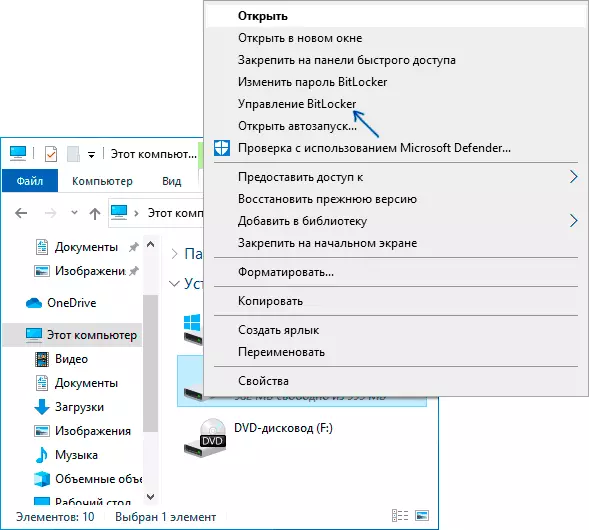
- अपनी डिस्क को सूची में ढूंढें और "BITLOCKER को अक्षम करें" पर क्लिक करें (कंप्यूटर पर व्यवस्थापक अधिकार आवश्यक हैं)।
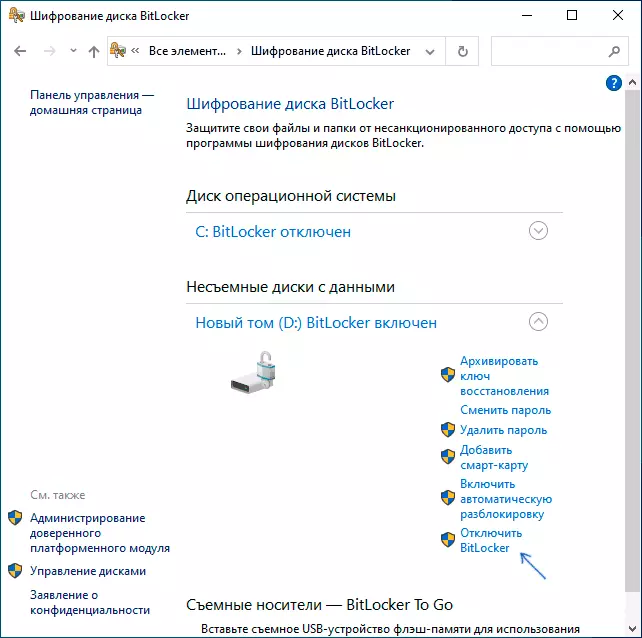
- बिटलॉकर शटडाउन की पुष्टि करें।
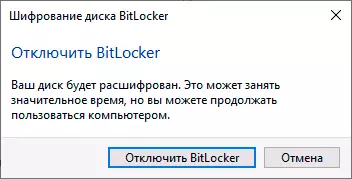
गौर करें कि बिटलॉकर डिस्क डिकोडिंग प्रक्रिया में काफी समय लग सकता है, विशेष रूप से धीमे और पूर्ण एचडीडी के लिए - बैटरी या पीसी पर एक लैपटॉप पर प्रक्रिया को न चलाएं यदि निकट में बंद करना आवश्यक है भविष्य।
बिटलॉकर को बंद करना - वीडियो निर्देश
मुझे उम्मीद है कि सामग्री उपयोगी थी। यदि प्रश्न बने रहे - टिप्पणियों में पूछें, मैं मदद करने की कोशिश करूंगा।
